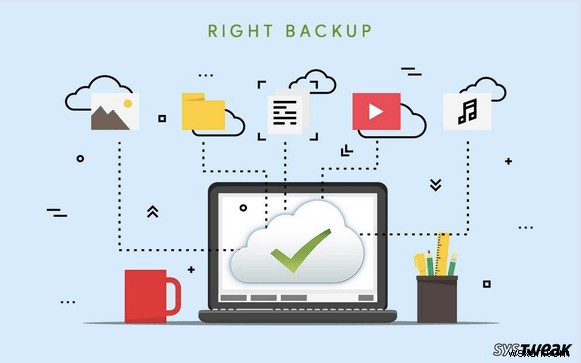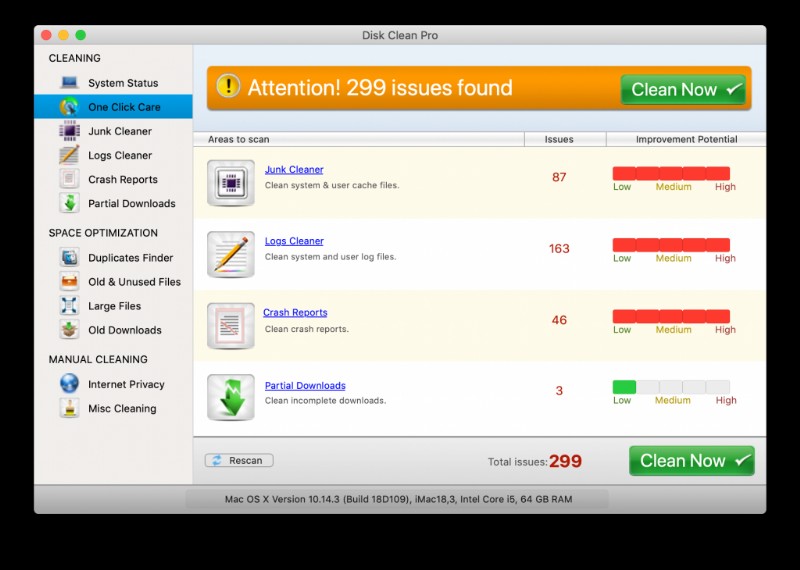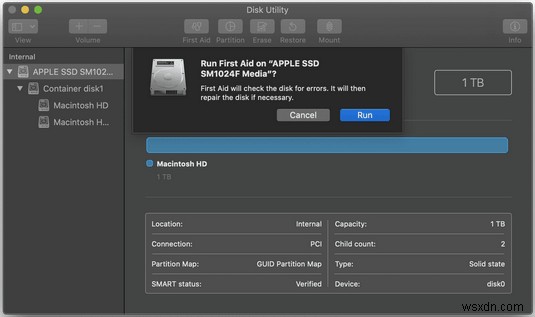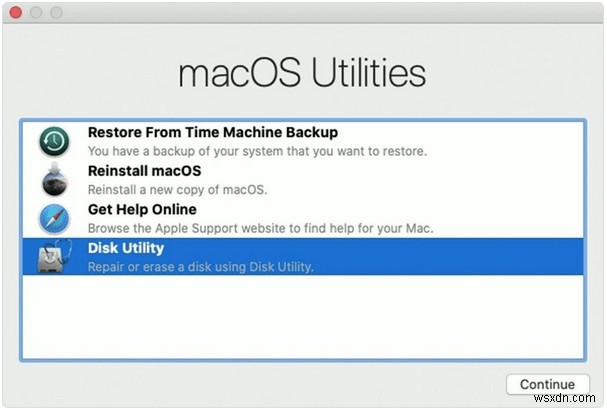여기에 도착했다면 SMART 하드 디스크 오류에 직면했다고 가정합니다. . 약어는 (Self-Monitoring Analysis and Reporting Technology System)의 약자입니다. 디스크 오류 및 전반적인 상태를 보고하는 메커니즘입니다. SMART 유틸리티는 드라이브를 계속 확인하고 디스크 하드웨어와 관련된 치명적인 문제가 있는지 알려줍니다.
이 오류를 수신하는 것은 하드 드라이브 오류를 나타내는 경보와 같으며, 이로 인해 안정성 문제가 더 발생하고 시스템 작동 능력이 저하될 수 있습니다. 긴급하게 데이터를 백업하고 고장난 드라이브를 교체해야 할 때라는 분명한 지표입니다. 따라서 신속하게 조치를 취해야 하는 것도 당연합니다!!!!!
|
우선 , 손실을 방지하기 위해 전체 데이터를 백업하십시오. Time Machine을 사용하여 자동으로 백업하는 경우. 환상적입니다! 그러나 많은 양의 데이터를 처리하고 파일을 안전하게 저장하기 위해 추가 저장 공간이 필요한 경우. 안정적인 클라우드 스토리지 및 백업 솔루션을 사용하는 것이 좋습니다. 올바른 백업과 같은 . 이 소프트웨어를 사용하면 많은 노력을 기울이지 않고도 데이터를 즉시 백업하고 일관된 백업을 유지할 수 있습니다.
12시간 스케줄러와 함께 제공됩니다. 12시간마다 데이터를 자동으로 백업합니다. 또한 클라우드 솔루션은 여러 플랫폼과 호환되므로 Right Backup 계정만 사용하여 언제 어디서나 데이터에 액세스할 수 있습니다.
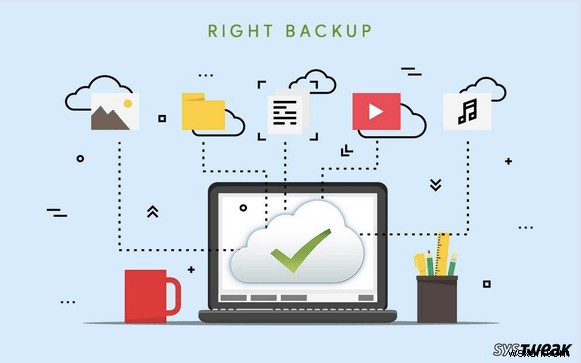 지금 가입하고 무료로 100MB의 저장 공간을 받으세요! |
Mac에서 SMART 오류가 발생하는 이유는 무엇입니까?
SMART 상태 실패 메시지를 목격해야 하는 가장 일반적인 이유 중 하나는 과열 문제를 포함합니다. 물리적 손상, 습기, 전기적 손상 또는 내부 기계적 고장 .
SMART 유틸리티는 영리한 응용 프로그램처럼 보이지만 하드 드라이브에 문제가 있는 경우 즉시 경고를 보냅니다. 그러나 확실히 완벽하지는 않습니다. 때로는 일시적인 문제로 인해 잘못된 경보를 보내고 필요한 조치를 취하도록 상기시킬 수 있습니다. 따라서 Mac에서 SMART 오류를 방지하는 가장 좋은 방법은 아래 단계를 따르는 것입니다.
Mac에서 SMART 하드 디스크 오류를 우회하는 방법
이유가 무엇이든 관계없이 데이터 손실을 방지하기 위해 항상 데이터를 백업하는 것이 본질적입니다. 다음 섹션에서는 Mac에서 SMART 하드 드라이브 문제를 해결하는 방법을 배웁니다.
1. 시스템 유지 관리 작업 수행
다양한 하드웨어 및 소프트웨어 문제로부터 벗어나려면 Mac을 양호한 상태로 최적화하고 유지하는 것이 중요합니다. 최근에 제 관심을 끌었던 청소 및 유지 관리 프로그램 중 하나는 Disk Clean Pro입니다. . 시스템 정보에 대한 완전한 통찰력을 제공하면서 Mac 성능을 방해할 수 있는 일반적인 문제를 해결하는 데 도움이 되는 수많은 모듈을 제공합니다.
|
Disk Clean Pro의 가장 좋은 점 중 하나는 사용자 친화적인 인터페이스입니다. 가능한 한 가장 쉬운 방법으로 Mac을 정리하고 최적화하는 데 필요한 작업을 수행하기 위해 명확하게 레이블이 지정된 버튼이 있는 간단한 대시보드를 제공합니다.
Disk Clean Pro를 시작하려면 다음 작업만 수행하면 됩니다. - Disk Clean Pro를 다운로드, 설치 및 실행합니다.
- 스캔을 시작하려면 시스템 스캔 시작 버튼을 누르십시오.
 - 스캔이 완료되면 정크 파일, 개인 정보 추적 및 기타 잔류물 등이 표시됩니다.
- 사용하지 않는 파일, 잔류물 및 원치 않는 흔적을 모두 제거하려면 지금 정리 버튼을 누르십시오.
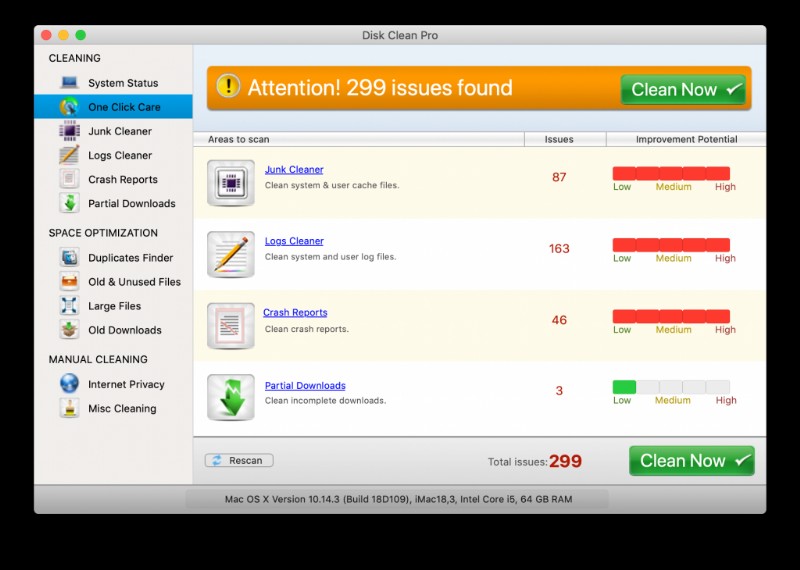
그게 다야! 이것이 성능 향상을 위해 Mac을 성공적으로 청소하고 최적화하는 방법입니다. |
2. Mac에서 바이러스 및 맬웨어 확인
이것은 비정상적인 수정처럼 들릴 수 있지만 맬웨어 감염은 고장난 디스크와 매우 유사한 증상을 나타낼 수 있습니다. 따라서 문제는 가능한 한 빨리 배제할 가치가 있습니다. 올바른 Mac 바이러스 백신 솔루션을 사용하여 전체 시스템 검사를 수행하고 잠재적인 위협을 제거할 수 있습니다.
이러한 보안 소프트웨어는 애드웨어, 스파이웨어, 트로이 목마, 바이러스 등과 같은 여러 종류의 위협을 감지하고 방지할 수 있는 잠재력을 가지고 있습니다. 이는 시스템 충돌, 느린 다운로드 속도 및 SMART 하드 디스크 오류의 원인이 될 수 있는 모든 악성 콘텐츠를 제거하는 데에도 도움이 됩니다.
3. 디스크 유틸리티의 도움 받기
디스크 유틸리티는 Mac에 사전 설치되어 제공되는 실용적인 유틸리티로, 치명적인 문제가 될 수 있는 일반적인 문제를 해결하여 드라이브의 상태를 확장하는 데 확실히 도움이 될 수 있습니다. 드라이브가 완고하게 작동하도록 할 수 있는 파일 권한 및 기타 오류를 즉시 찾아 복구할 수 있는 응급 처치 프로세스를 제공합니다.
디스크 유틸리티를 사용하여 응급 처치를 실행하려면 아래 단계를 따르십시오:
- Launch Finder> 애플리케이션으로 이동한 다음 유틸리티로 이동합니다.
- 옵션 목록에서 디스크 유틸리티를 선택합니다.
- 다음 창에서 메인 디스크 드라이브를 선택하고 메뉴 상단에 있는 응급 처치 옵션을 누르십시오.
- 실행 버튼을 누르고 화면의 지시를 따릅니다.
- 완료되면 Mac을 다시 시작하여 새로운 변경 사항을 적용해야 합니다.
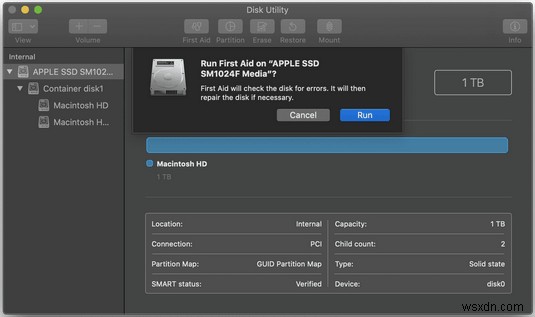
이제 Mac을 시작했으므로 SMART Hard Disk 오류가 다시 발생하지 않기를 바랍니다!
4. 안전하게 디스크 지우기
어떤 방법도 효과가 없다면 하드를 처음부터 지워야 할 때일 것입니다. 드라이브 상태가 좋지 않을 가능성이 있습니다. 따라서 디스크를 안전하게 지우는 것이 좋습니다. 아래 단계를 따르십시오.
- macOS 복구에서 시작하면 Command 버튼과 R 키를 즉시 눌러야 합니다.
- Apple 로고가 나타나면 버튼에서 손을 뗍니다.
- 더 진행하려면 디스크 유틸리티를 선택하고 계속 버튼을 눌러야 합니다.
- 보기 탭> 모든 장치 표시로 이동합니다.
- 이제 안전하게 지우려는 디스크를 선택하십시오.
- 세부정보를 입력하세요:이름, 형식 및 체계.
- 삭제 버튼을 클릭하여 프로세스를 완료하십시오!
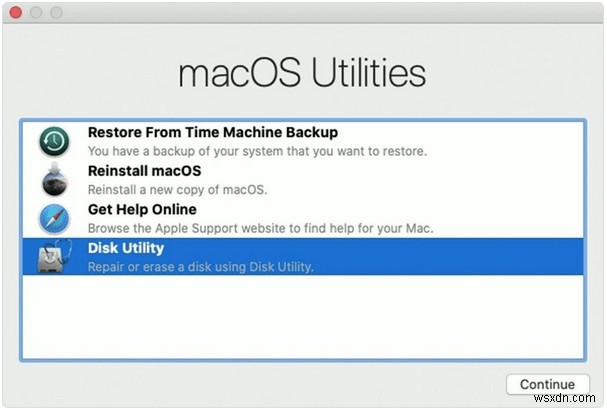
이렇게 하면 그 안의 디스크, 컨테이너 및 볼륨이 즉시 지워집니다. 완료되면 디스크 유틸리티를 종료할 수 있습니다!
Mac을 양호한 상태로 유지하고 최적화하면 시스템에서 SMART 하드 디스크 오류를 쉽게 방지할 수 있습니다. 여기가 최고의 Mac 청소 및 최적화 유틸리티 가 빛나고 있습니다. 이를 통해 정기적인 유지 보수를 수행하고 보다 원활한 성능을 즐길 수 있습니다!
Mac에서 하드 디스크 문제를 조사하는 데 유용한 다른 방법을 알고 계십니까? 아래 댓글 섹션에서 자신의 팁, 해킹 및 경험을 공유하십시오!
| 관련 기사: |
| 해결 방법:Mac, iMac, MacBook이 로딩 화면에서 멈춤 |
| Mac에서 시스템 저장소를 지우는 방법은 무엇입니까? 10가지 쉬운 방법! |
| Mac을 보호하기 위한 최고의 보안 팁과 트릭! |
| Mac에서 판매하기 전에 하드 드라이브를 지우는 방법 |
| 시도해야 할 10가지 Mac 터미널 명령! |